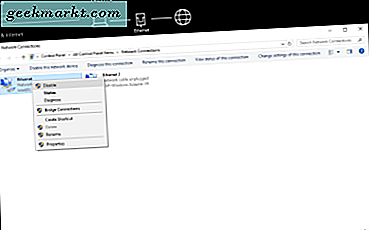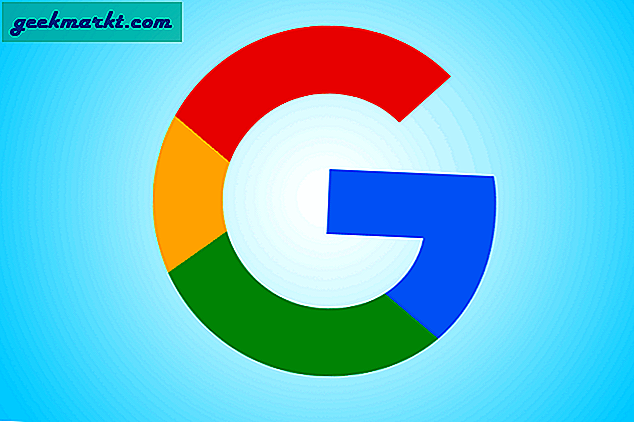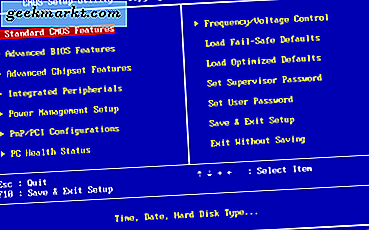
BIOS (Hệ thống đầu vào / đầu ra cơ bản) là phần mềm bo mạch chủ cấu hình phần cứng hệ thống, mà UEFI đã thay thế trong các máy tính xách tay và máy tính để bàn gần đây hơn. Bạn có thể truy cập BIOS và điều chỉnh cài đặt hệ thống với nó. Tuy nhiên, đây không phải là thứ bạn có thể mở trong Windows 10. Tuy nhiên, vẫn còn một vài cách để vào BIOS.
Trước khi giới thiệu UEFI, bạn có thể truy cập BIOS khi Windows khởi động. Nếu bạn đã nâng cấp lên Windows 10 từ máy tính xách tay / máy tính để bàn Windows 7, bạn vẫn có thể truy cập BIOS theo cách đó. Khi bạn khởi động Windows lần đầu tiên, nhấn phím F2 (hoặc phím Del cho máy tính để bàn) khi logo đầu tiên xuất hiện. Điều đó có thể đủ để vào BIOS như trong ảnh chụp bên dưới.
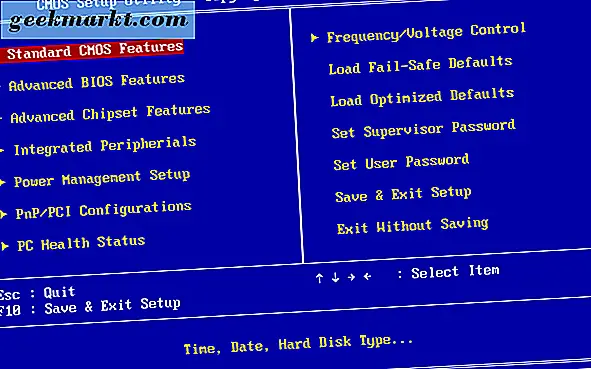
Tuy nhiên, mọi thứ đã thay đổi một chút; và phím nóng đó sẽ không hoạt động trong các máy tính xách tay và máy tính để bàn gần đây hơn. Phần cứng không có trước 2014 sẽ có phần mềm UEFI và khởi động quá nhanh cho phím F2. Nếu đúng như vậy, bạn có thể nhập BIOS như sau.
Nhấn phím Win + I để mở cửa sổ Cài đặt. Sau đó nhấp vào tùy chọn Cập nhật và bảo mật . Nhấp vào Khôi phục để mở các tùy chọn được hiển thị bên dưới.

Tiếp theo, bạn nên nhấp vào nút Khởi động lại ngay bây giờ . Sau đó, nó sẽ mở menu khởi động Windows 10 với nền màu xanh lam. Nhấp vào tùy chọn Khắc phục sự cố trên menu đó.
Bây giờ hãy chọn Tùy chọn nâng cao . Sau đó, bạn có thể chọn tùy chọn UEFI Firmware Settings . Nhấn nút Khởi động lại để vào BIOS.
Khi vào BIOS, bạn có thể cấu hình một số cài đặt không có trong Windows 10. BIOS cung cấp cho bạn nhiều tùy chọn cấu hình bổ sung. Tuy nhiên, không nên thay đổi cài đặt BIOS trừ khi bạn hiểu rõ về tác động mà chúng có thể có.